在表单中收集得到的数据,可通过仪表盘来进行查看、分析和处理,并将可以将仪表盘发布到销帮帮首页
注意事项1:一个仪表盘内最多10张图表,不限制查询条件数量。
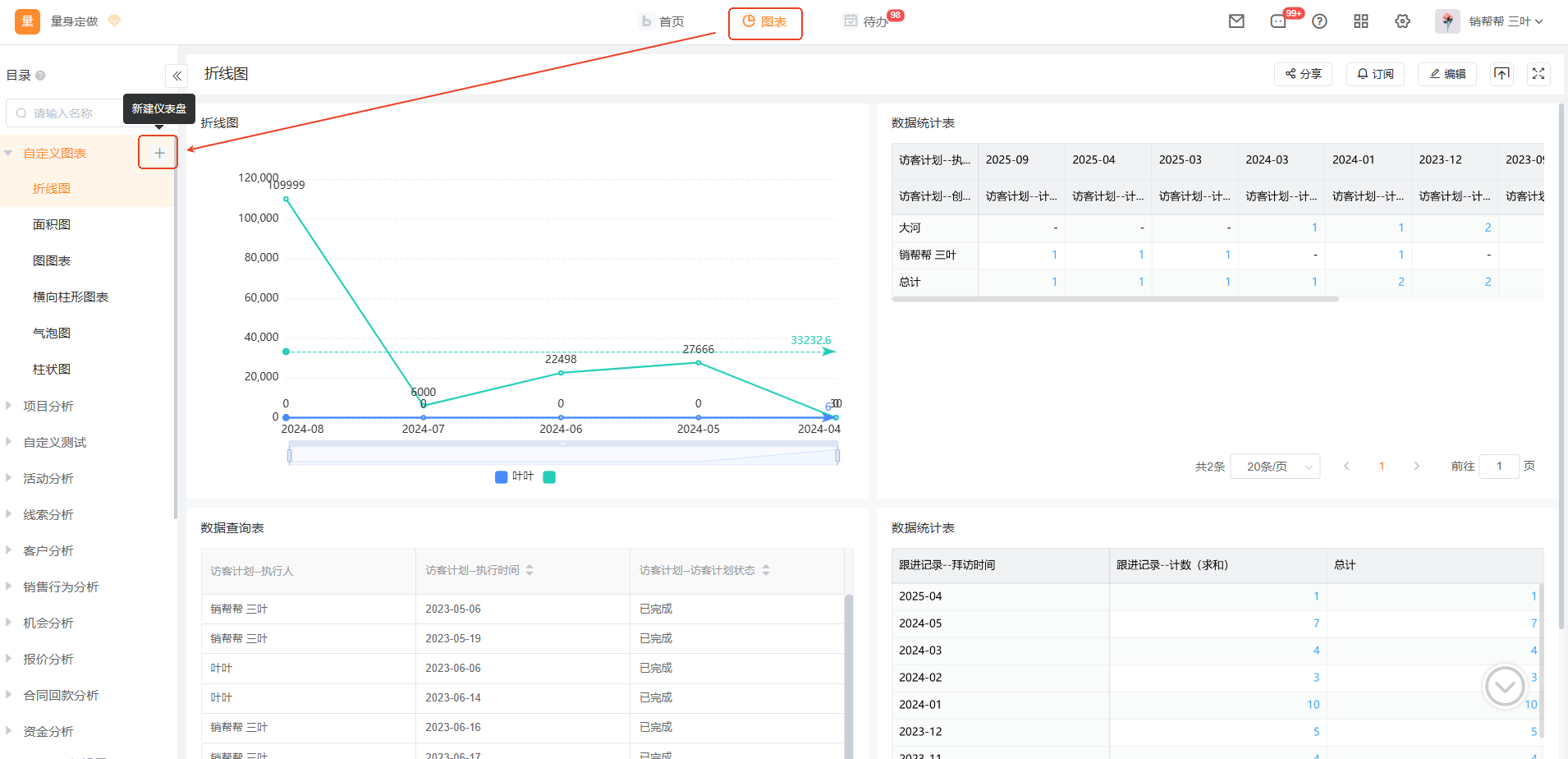
图表中心 – 新建仪表盘,建立仪表盘后,可在仪表盘内新增图表,编排布局
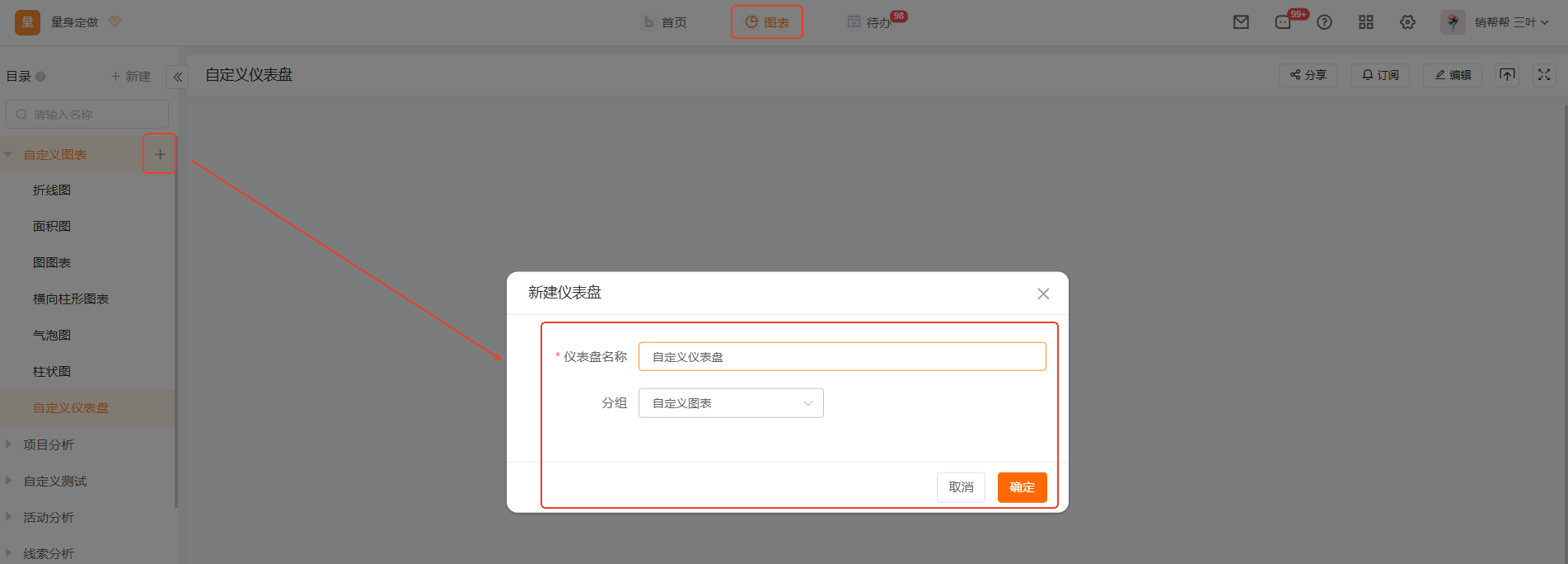
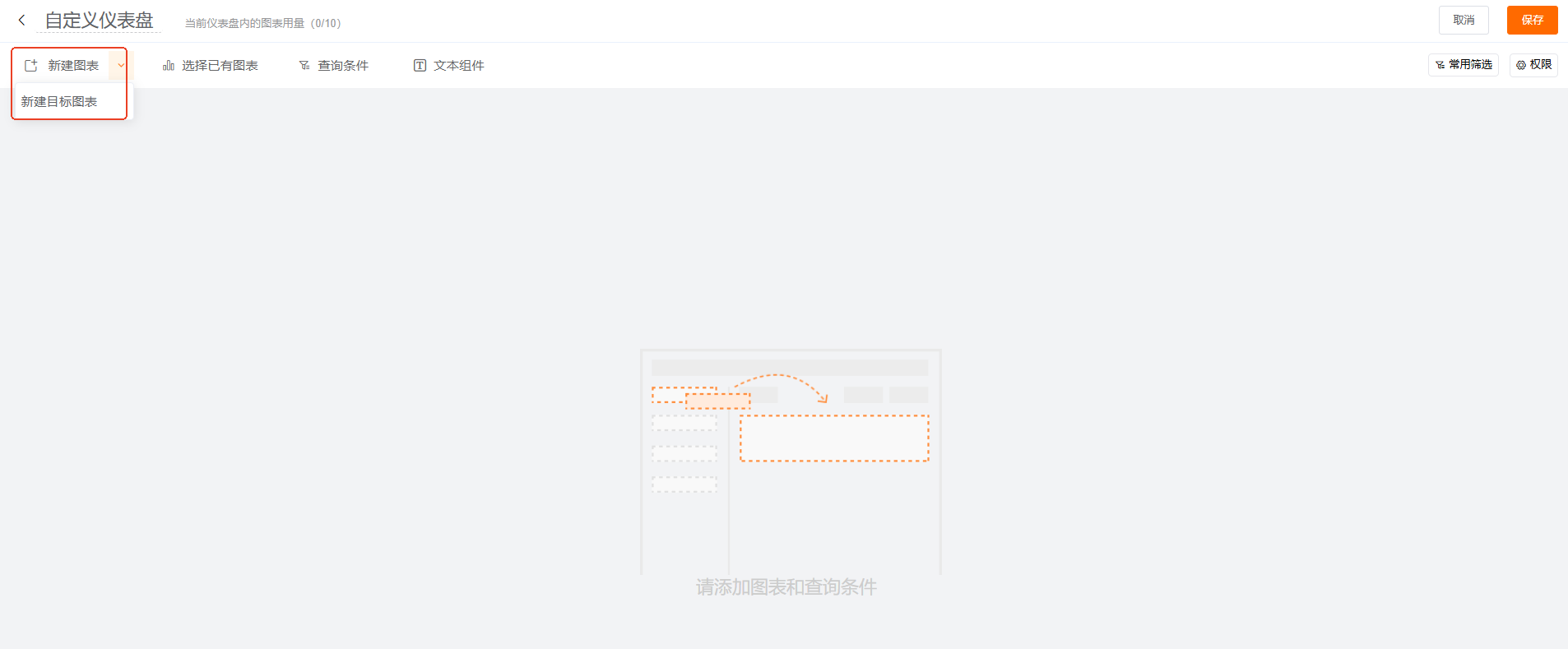
新建仪表盘以后,在仪表盘中支持建立多个图表,分析不同的纬度的数据。
新建图表可根据类型新建,图表类型包括:数据查询表、数据统计表、柱形图、折线图、面积图、雷达图、饼图、指标图,也可以调用已有的图表
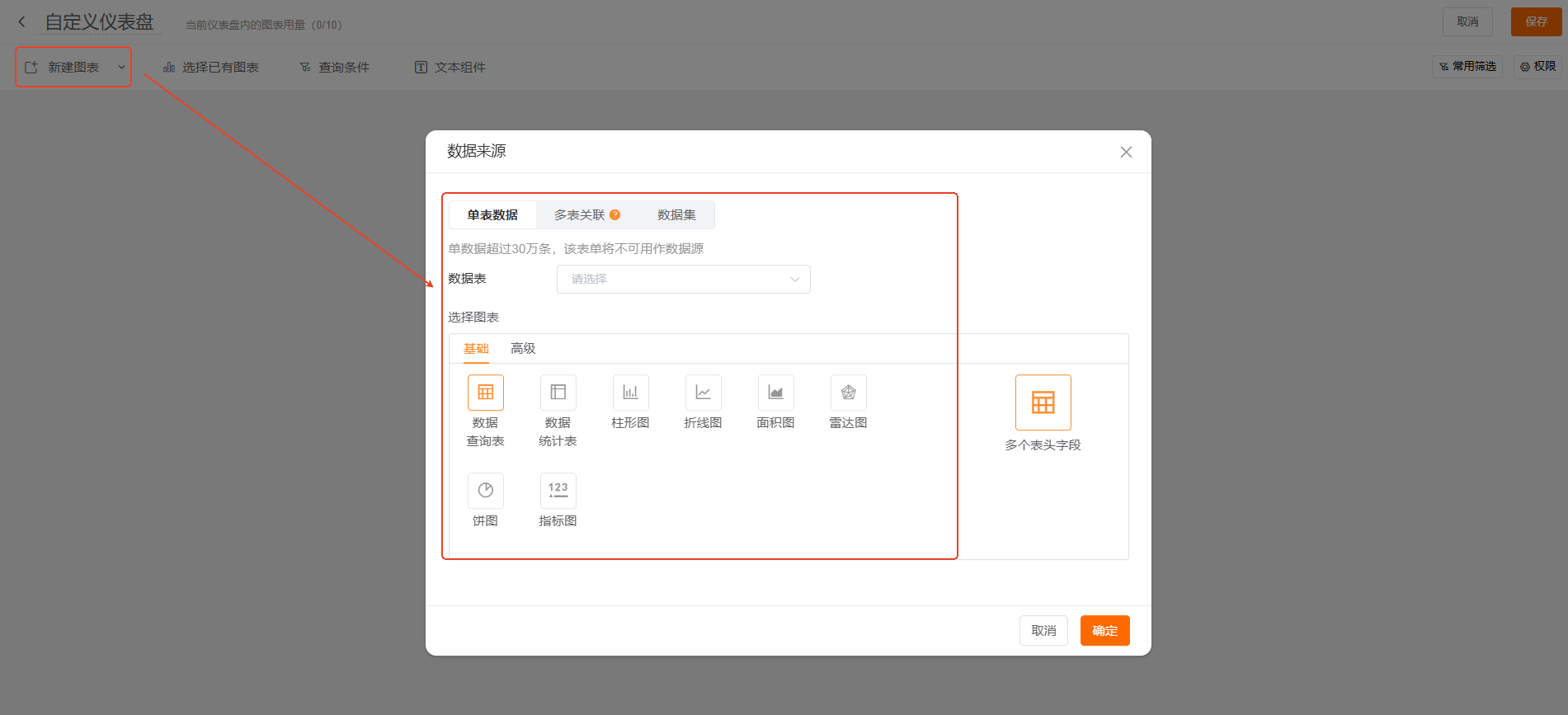
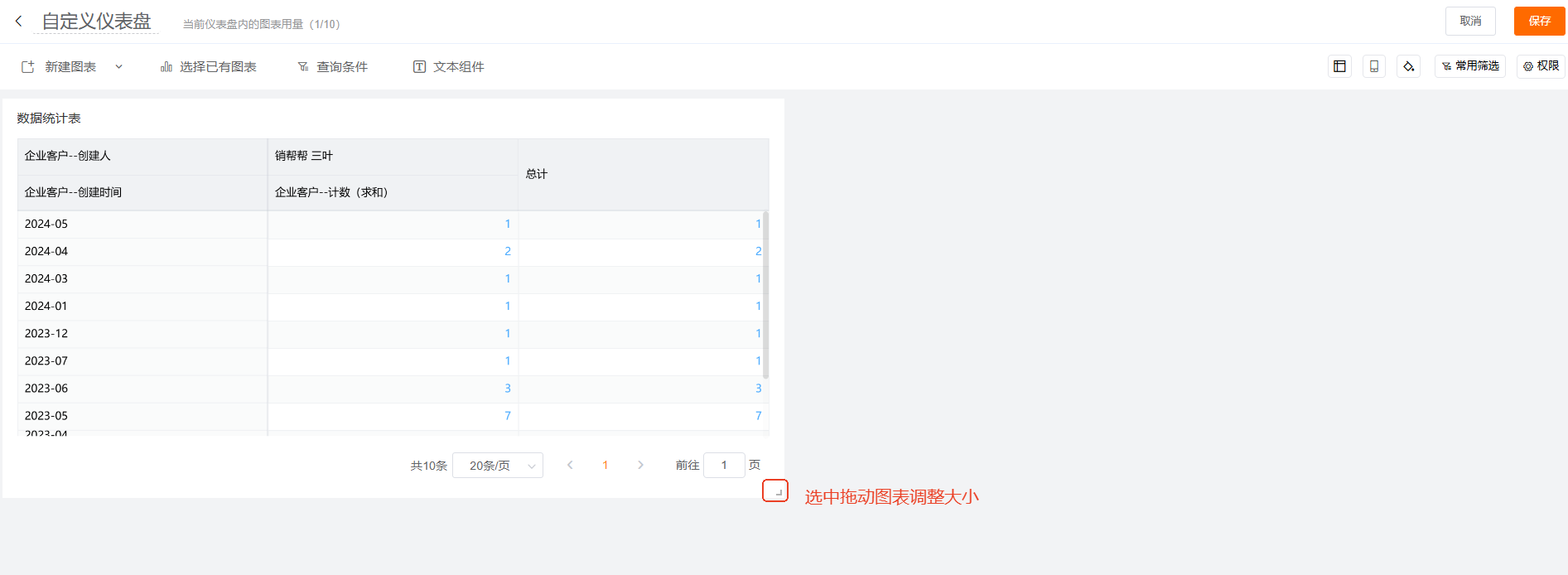
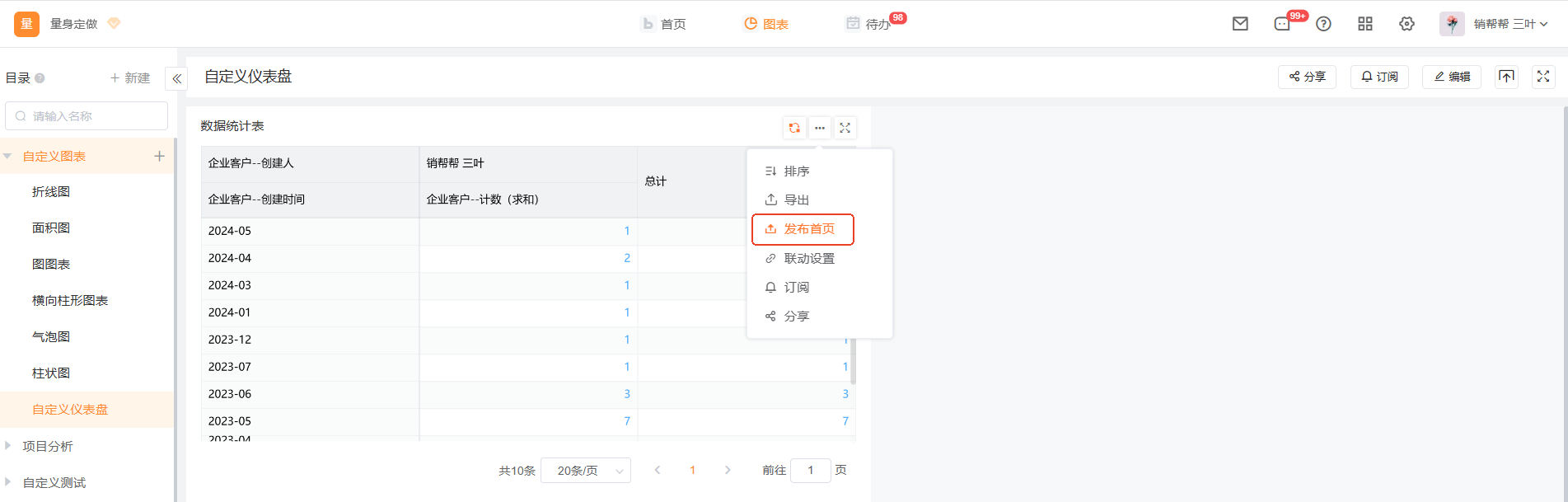
在发布首页的时候我们支持配置仪表盘表盘给不同的人员、部门或则角色看到,如果设置某些人不可见,那么这些人无法在首页切换到这个仪表盘。
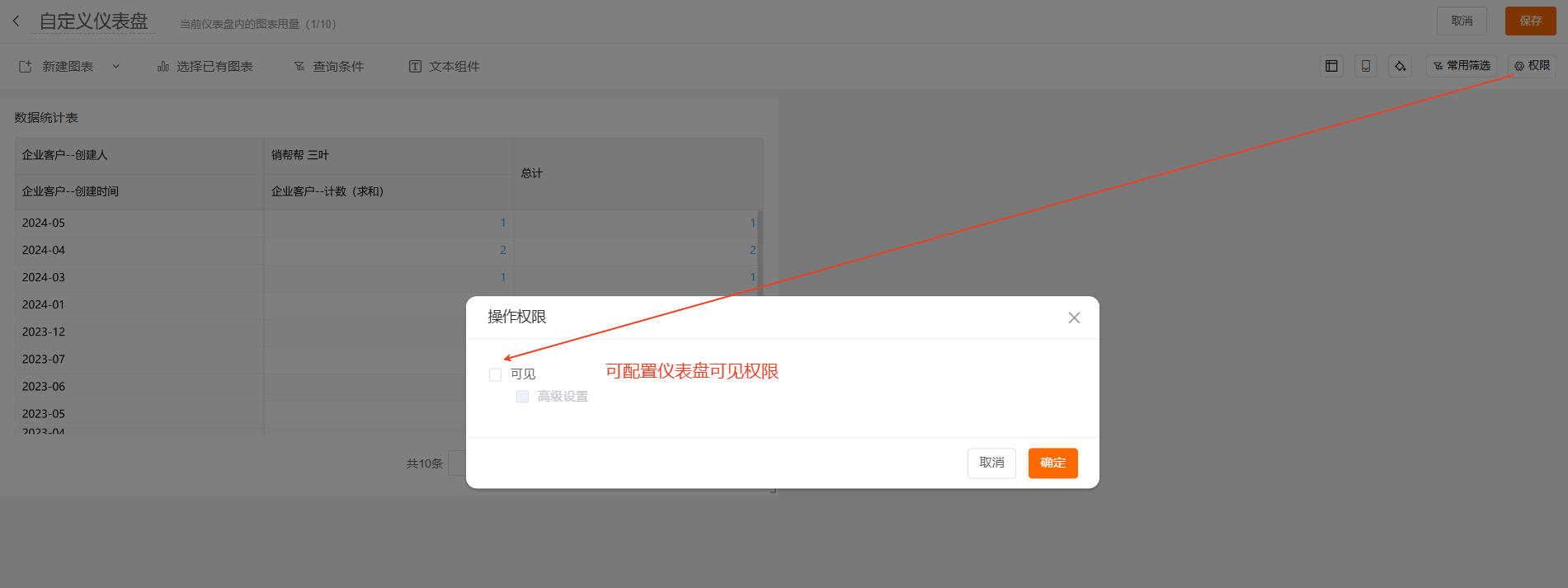
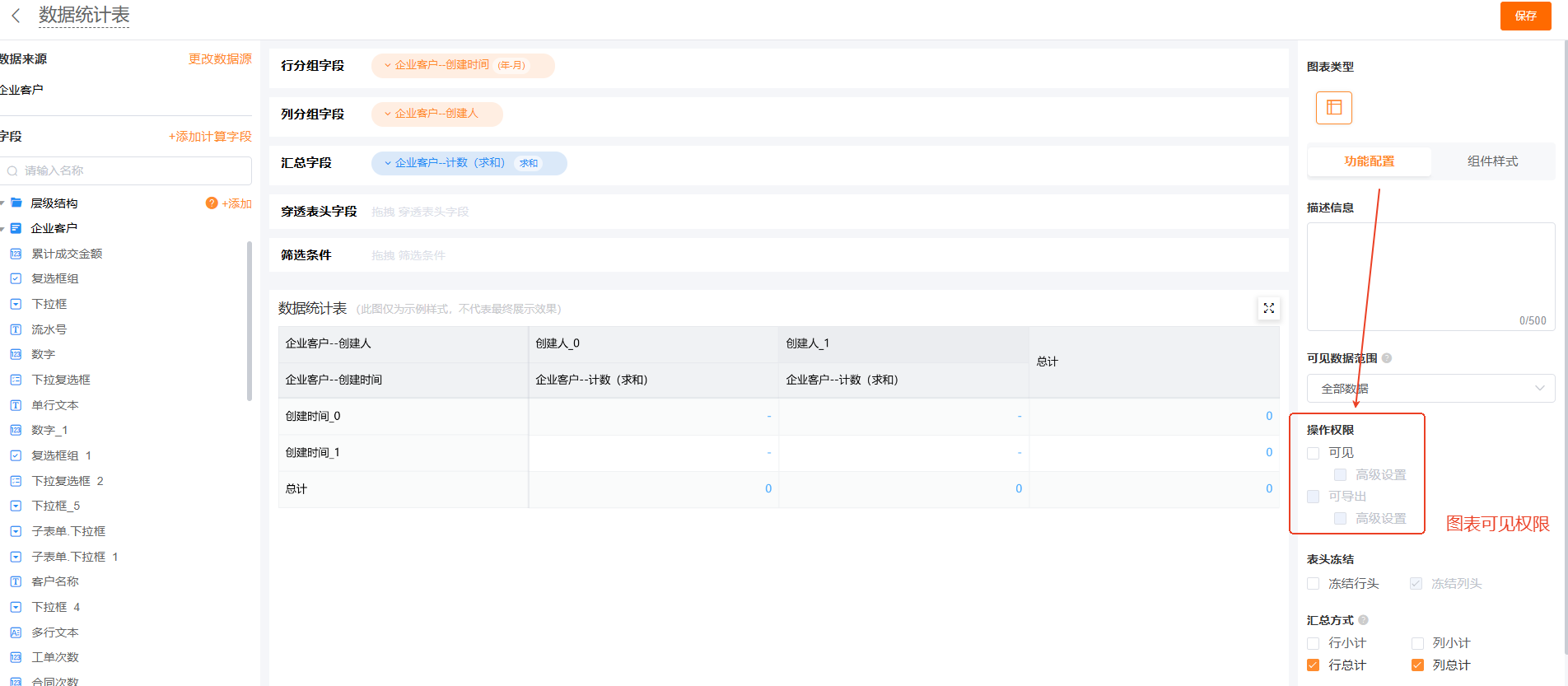
一个「查询条件」控件支持控制单个图表数据筛选,也可以支持同时控制多个图表的数据筛选。
当前仪表盘中,一个「查询条件」控件仅控制一张图表的筛选。如果每个表都是不同的筛选条件,可以支持拖动多个「查询条件」。
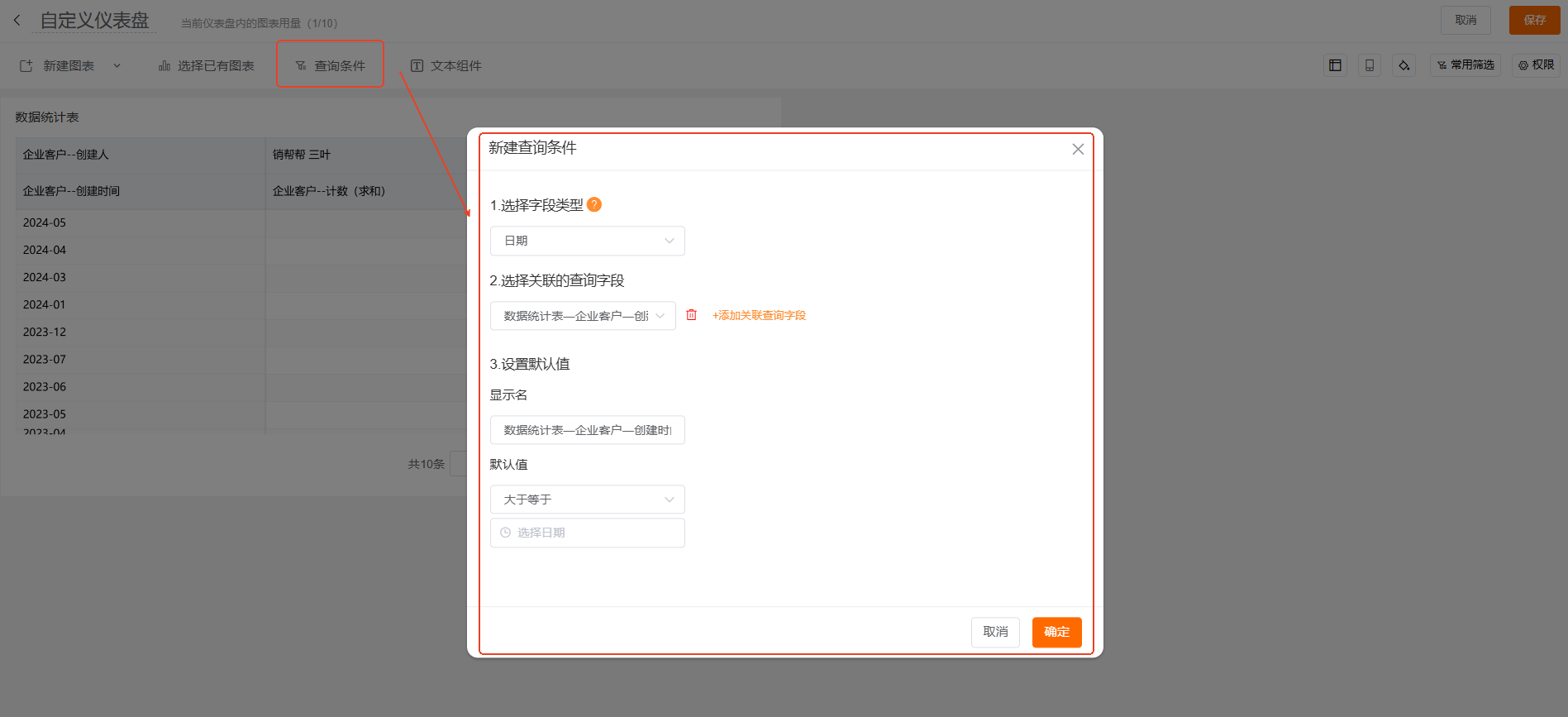
当前仪表盘中,一个「查询条件」控件多张图表的筛选,当筛选以后,相关联的所有图表根据筛选后的结果呈现相对应数据。
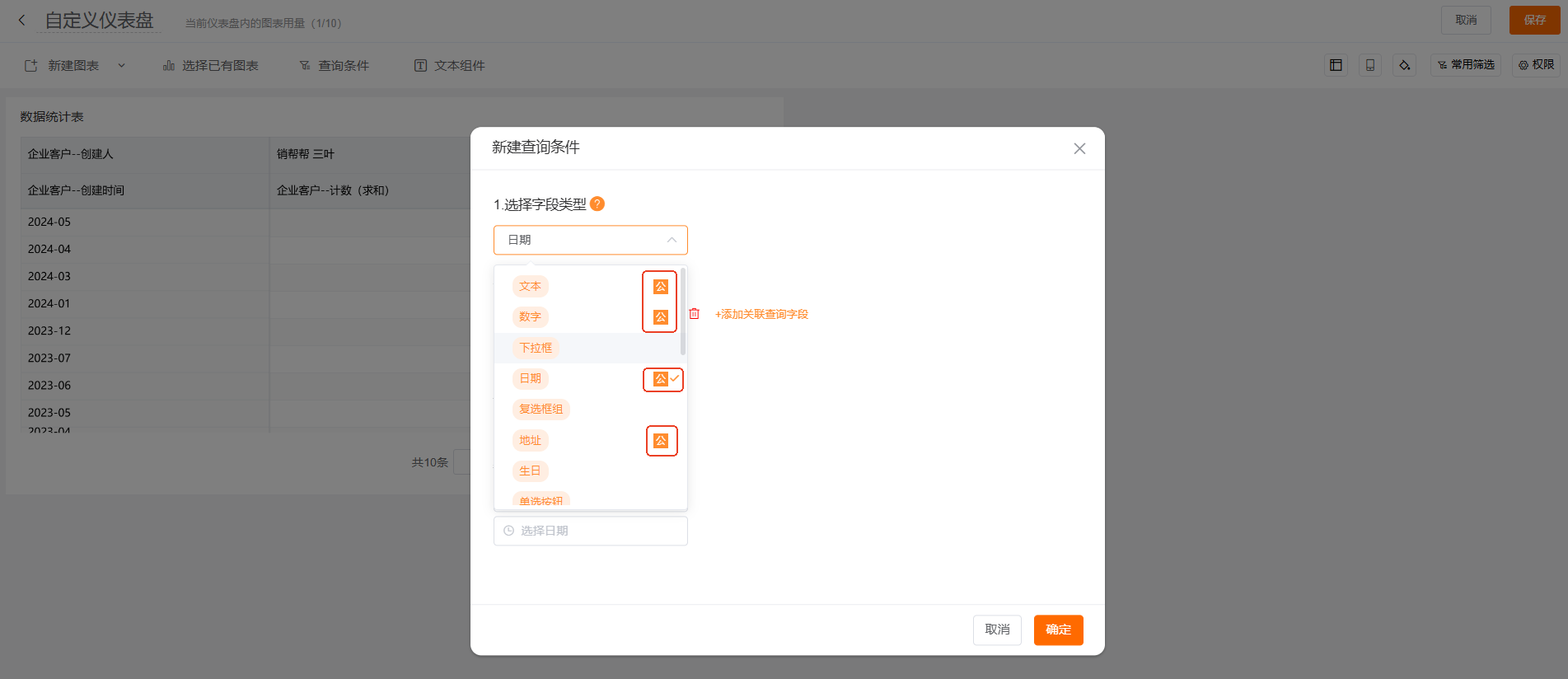
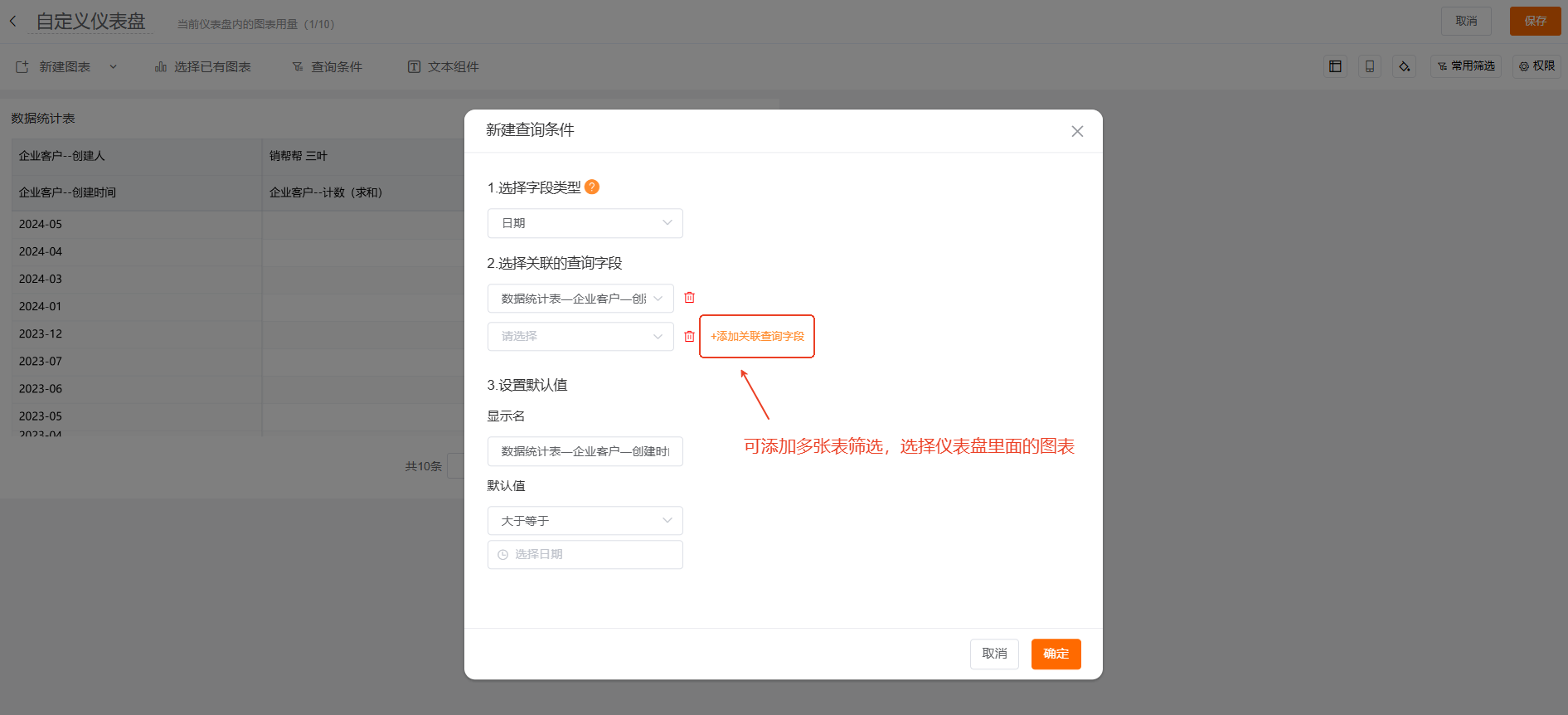
6.计算字段(高级功能,支持自定义计算公式)